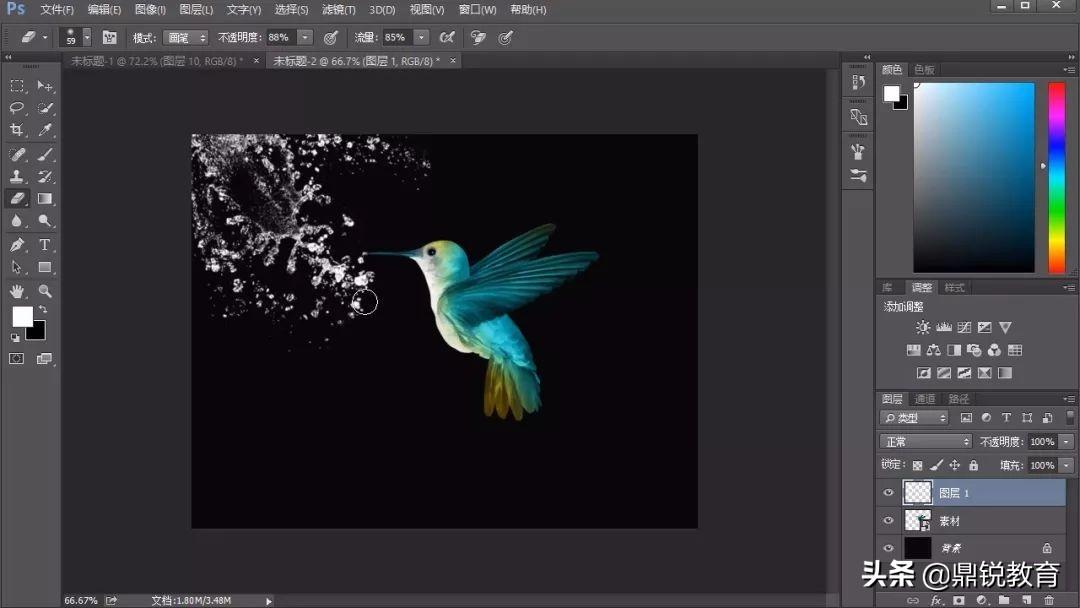渐变背景怎么做(ps渐变背景怎么做)优质
今天,我们给大家带来一篇PS实例教程,教大家制作炫酷的渐变背景。

首先,我们在PS中新建一个正方形画布,填充黑色。
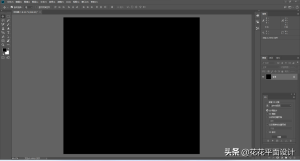
我们在画布中绘制九个等间距分布的圆形,与画布居中对齐。然后在画布中心绘制一个正方形,旋转45度。
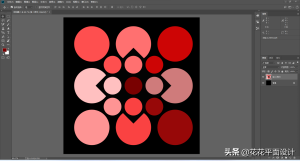
我们给圆形填上同色系不同深浅的颜色。
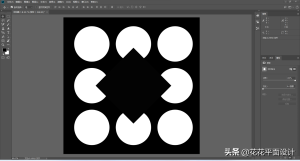
我们将九个圆形编组,复制一个放在上层,然后按Ctrl+T缩小,将它们居中摆放。
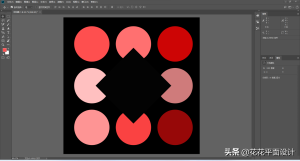
我们将复制出的圆形顺时针旋转90度,然后合并除背景图层以外的所有图层。
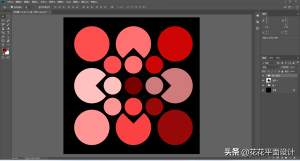
我们选择“滤镜”-“模糊”-“径向模糊”,将数量拉到最大,“模糊方法”选择“缩放”。
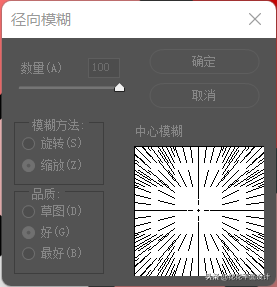
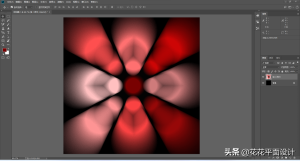
接下来,我们选择“滤镜”-“扭曲”-“旋转扭曲”,大家可以设置不同的角度,得到不同的效果。
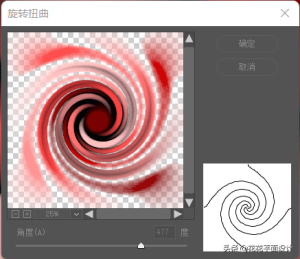
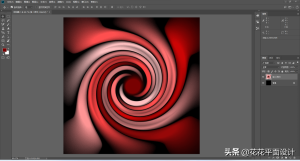
最后,我们选择“滤镜”-“扭曲”-“球面化”,得到更加立体的效果。
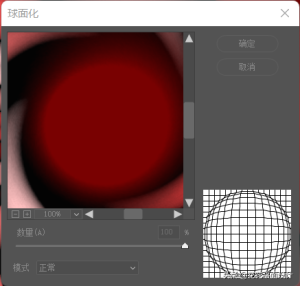
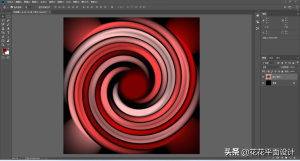
这样,一个炫酷的旋转海报背景就完成了。
更多精选教程文章推荐
以上是由资深渲染大师 小渲 整理编辑的,如果觉得对你有帮助,可以收藏或分享给身边的人
本文标题:渐变背景怎么做(ps渐变背景怎么做)
本文地址:http://www.hszkedu.com/670.html ,转载请注明来源:云渲染教程网
友情提示:本站内容均为网友发布,并不代表本站立场,如果本站的信息无意侵犯了您的版权,请联系我们及时处理,分享目的仅供大家学习与参考,不代表云渲染农场的立场!
本文地址:http://www.hszkedu.com/670.html ,转载请注明来源:云渲染教程网
友情提示:本站内容均为网友发布,并不代表本站立场,如果本站的信息无意侵犯了您的版权,请联系我们及时处理,分享目的仅供大家学习与参考,不代表云渲染农场的立场!